Ab Version 3, die mit OSX 10.5 Leopard ausgeliefert wird, kann auch Apples E-Mail-Programm Mail Feeds einlesen und verwalten. Wenn Sie einen Feed zu Mail hinzufügen möchten, gehen Sie zunächst wie oben beschrieben vor. Setzen Sie bei der Option Lesezeichen hinzufügen zu: jedoch einen Haken vor Mail anstelle von Safari. Alternativ können Sie die Adresse des Feed aus der Adressleiste von Safari in die Zwischenablage kopieren und anschließend in Mail im Menü Ablage die Option RSS-Feeds hinzufügen auswählen. Hier fügen Sie die Adresse des Feed ein. Auch können Sie über dieses Menü, wenn Sie von Safari auf Mail als Feedreader umsteigen wollen, bereits in Safari angelegte Feeds in Apple Mail importieren. Der dritte Weg, Feeds zu Mail hinzuzufügen, führt über das Plus-Symbol am unteren linken Rand des Programms, das nach einem Mausklick die Option RSS-Feeds hinzufügen anbietet.
Abonnierte Feeds werden in Mail in der linken Seitenleiste in der Sektion RSS angezeigt. Um Übersicht zu schaffen, können Sie Ihre Feeds, wie in Safari, in thematische Ordner einsortieren. Diese legen Sie über das Plus-Symbol am linken unteren Rand des Mail-Fensters an. Wählen Sie hier die Option Neues Postfach auswählen aus, und geben Sie als Speicherort RSS an. Das Einsortieren der Feeds funktioniert über einfaches Ziehen und Ablegen. Alternativ zur Darstellung in der Seitenleiste bietet Apple Mail die Möglichkeit, abonnierte Feeds auch im Posteingang anzuzeigen. So werden Sie stets über das Eintreffen neuer Feeds informiert. Neben solchen statischen Ordnern können Sie in Apple Mail auch Intelligente Ordner für die Sortierung einsetzen.
Über das erwähnte Plus-Symbol können Sie ein Neues intelligentes Postfach ... anlegen. Anschließend bestimmen Sie die Kriterien, nach denen Feeds automatisch in dieses Postfach eingeordnet werden sollen. Beispielsweise können Sie festlegen, dass nur aktuelle Feeds, die ein bestimmtes Stichwort enthalten, im Postfach gesammelt werden sollen. Die Volltext-Suche in Apple Mail leistet bei der Suche nach bestimmten Nachrichten hervorragende Dienste. Auch über die Definition von Regeln lässt sich in Apple Mail automatisierte Ordnung in die Feed-Flut bringen. Über die Menüfolge Mail > Einstellungen > Regeln können Sie analog zu den Intelligenten Ordnern Kriterien festsetzen, nach denen Apple Mail Ihre Feeds sortieren soll.
Fazit
Wenngleich Mail und Safari nicht als Feedreader konzipiert sind und diese Funktionalität eher ein erfreulicher Bonus ist, leisten beide Programme Beachtliches. Hierbei läuft Mail aufgrund der Möglichkeit, Regeln und Intelligente Ordner einzusetzen, Safari knapp den Rang ab. Der Browser hingegen punktet mit ansprechenderer Bildschirmaufteilung. Beide Programme eignen sich hervorragend für erste Schritte in der Welt der Feeds.
- Seite 1: Mac OS X: RSS Feeds mit Mail und Safari lesen
- Seite 2: Safari als Feedreader
- Seite 3: Mail als Feedreader

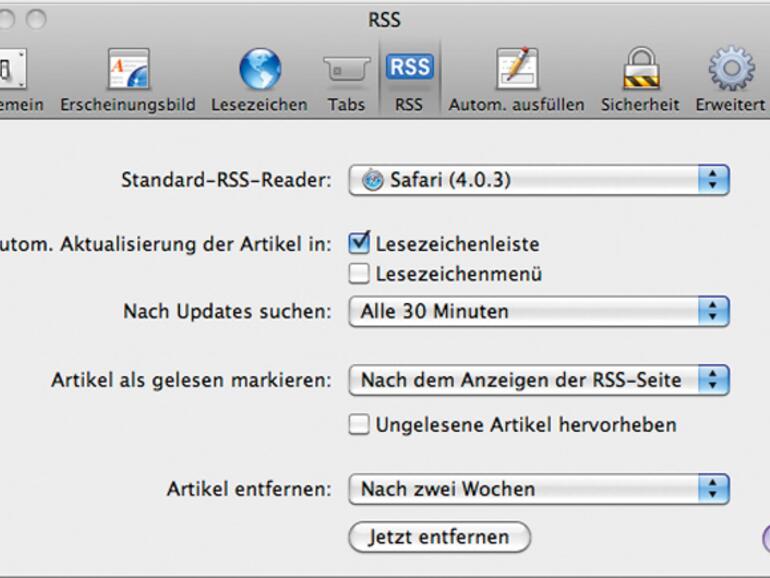
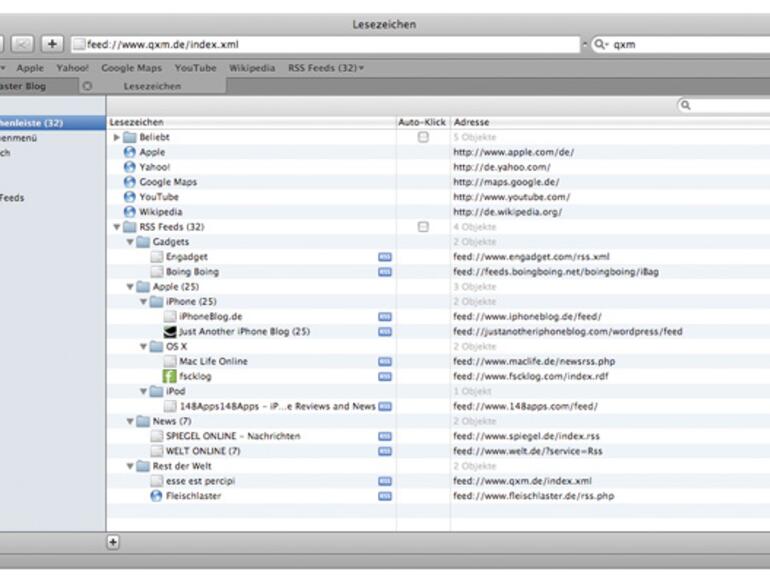

Diskutiere mit!
Hier kannst du den Artikel "Mac OS X: RSS Feeds mit Mail und Safari lesen" kommentieren. Melde dich einfach mit deinem maclife.de-Account an oder fülle die unten stehenden Felder aus.
Die Kommentare für diesen Artikel sind geschlossen.